Excel中文本函数DOLLAR怎么使用 如何在EXCEL表格中使用DOLLAR函数 在用Excel制作表格时,制作好了一个数据表,有时需要文本的货币函数,这里可以用DOLLAR函数。那么,Excel表中文本DOLLAR函数如何使用呢?大家参考以下几步,很快可以在Excel表中使用文本DOLLAR函数了。
1、打开一个Excel的文件,选中一个单元格,然后鼠标左键单击菜单【公式】【文本】【DOLLAR】,如下图所示。

2、、在弹出的DOLLAR函数窗口上,可看到函数有两个参数,是整数和小数参数,可在输入框中输入数值,如下图所示。

3、在DOLLAR函数窗口上,在函数参数整数的输入框中,输入50,如下图所示。

4、在DOLLAR函数窗口上,在函数参数小数的输入框中,输入2,如下图所示。

5、然后鼠标左键单击【确定】按钮,此时,可看到单元格上显示出货币值,如下图所示。

6、如果发现输入错误或小数的位数不够,可直接在单元格内函数的参数值上修改,如下图所示。

 aida64查看密匙的教程
aida64查看密匙的教程
aida64是一个为家庭用户设计的精简型计算机诊断和基准测试软件......
阅读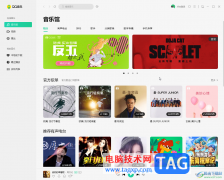 QQ音乐电脑版打开查看智能曲谱的方法教
QQ音乐电脑版打开查看智能曲谱的方法教
QQ音乐是一款非常好用的音频软件,其中的版权歌曲非常丰富,......
阅读 win10更好用的版本介绍
win10更好用的版本介绍
在Windows系统更新,越来越多的小伙伴使用win10系统的同时,对......
阅读 谷歌浏览器将网页保存为图片的方法
谷歌浏览器将网页保存为图片的方法
谷歌浏览器是一款很多用户都非常喜欢使用的一款浏览器软件,......
阅读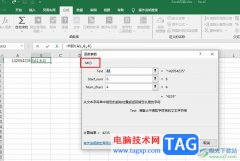 Excel表格提取数字中的某一段数字的方法
Excel表格提取数字中的某一段数字的方法
Excel是很多小伙伴都在使用的一款表格文档编辑程序,在这款程......
阅读 抖音怎么涨粉?抖音吸粉方
抖音怎么涨粉?抖音吸粉方 微软向玩光环无限、极限
微软向玩光环无限、极限 Mushkin 发布 Redline VORTEX 系
Mushkin 发布 Redline VORTEX 系 Windows10 WinUI设计升级仍有
Windows10 WinUI设计升级仍有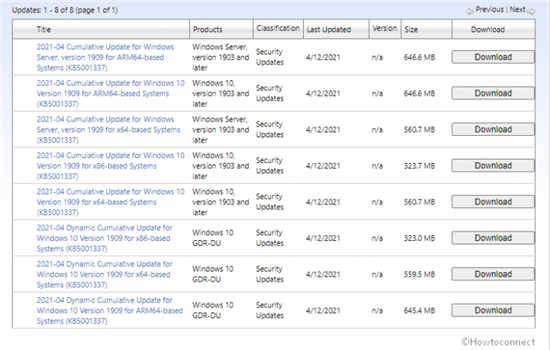 Win10纯净版1909 OS内部版本
Win10纯净版1909 OS内部版本 Windows 10路线图揭示了Win
Windows 10路线图揭示了Win 你的QQ王者账号有什么礼品
你的QQ王者账号有什么礼品 0patch修复了Windows 7 / Serv
0patch修复了Windows 7 / Serv 《云顶之弈》pbe7月16日更
《云顶之弈》pbe7月16日更 航海王热血航线悬赏牌在
航海王热血航线悬赏牌在 宝可梦传说阿尔宙斯联系
宝可梦传说阿尔宙斯联系 电视是客厅的娱乐载体
电视是客厅的娱乐载体 千篇一律的智能音箱,为
千篇一律的智能音箱,为 云存储应用与选择:如何
云存储应用与选择:如何 必剪重叠两个视频的方法
必剪重叠两个视频的方法 Excel设置大于等于80的数据
Excel设置大于等于80的数据 WPS文档将表格转化为文本
WPS文档将表格转化为文本 安卓手机QQ无法视频聊天怎
安卓手机QQ无法视频聊天怎 win10蓝屏重启解决方法一个
win10蓝屏重启解决方法一个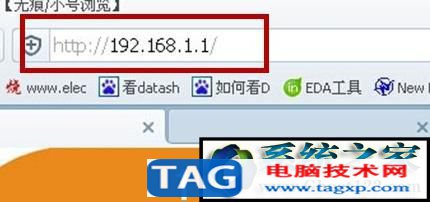 开启ssid广播是什么意思
开启ssid广播是什么意思 贝尔金路由器怎么安装设
贝尔金路由器怎么安装设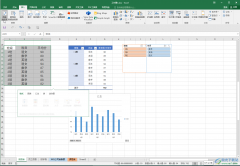
Excel表格是一款非常好用的办公软件,很多小伙伴都在使用。在Excel表格中编辑和处理数据时,我们可以借助数据透视表功能,如果我们在Excel表格中插入数据透视表后,希望对数据透视表中的数...
次阅读
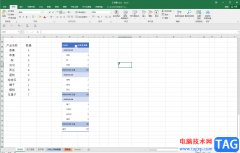
Excel表格是一款非常好用的数据处理软件,在其中我们还可以插入数据透视表,插入后如果如果我们希望进行数据的筛选,比如进行日期的筛选,小伙伴们知道具体该如何进行操作吗,其实操作...
次阅读
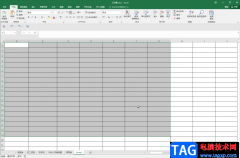
Excel表格是我们都非常熟悉的一款数据处理软件,在其中我们可以进行各种专业的数据处理和表格样式设计,很多小伙伴都会在自己的电脑上安装这款软件进行使用。如果我们需要将表格中的线...
次阅读

excel软件是一款专门用来编辑表格文件的软件,在excel软件中用户可以根据自己的需求来找到相关功能来解决编辑问题,这样可以提升自己的编辑速度,避免了许多重复的操作过程,因此excel软件...
次阅读

上一节我们学习了手工输入公式的方法,对于比较复杂的运算,我们可以用函数来完成,下面我们来看一个练习; 1、启动Excel 1)点击开始-所有程序-Microsoft-Microsoft Office Excel 2003;...
次阅读

Excel是很多小伙伴都在使用的一款表格文档编辑程序,在这款程序中,我们可以使用各种工具来解决表格文档编辑过程中遇到的各种问题。有的小伙伴在使用Excel对表格文档进行编辑的过程中想...
次阅读
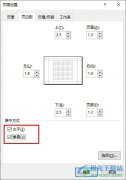
很多小伙伴在使用Excel程序对表格文档进行编辑的过程中经常会需要对表格文档进行打印设置。有的小伙伴想要在打印表格文档时让表格文档能够变为水平以及垂直居中的状态,但又不知道该在...
次阅读
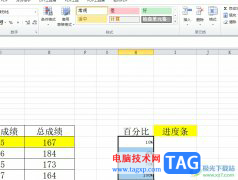
用户在遇到表格文件的编辑问题时,都会选择在excel软件中来解决,当用户在excel软件中编辑表格文件时,就会发现其中的功能是很强大的,可以满足自己的编辑需求,例如用户可以对表格样式...
次阅读

Excel表格是一款非常实用的办公软件,很多小伙伴都在使用。如果我们希望在Excel表格中去除回车跳到下一个单元格的功能,小伙伴们知道具体该如何进行操作吗,其实操作方法是非常简单的,...
次阅读

在Excel表格中进行数据的编辑和处理是很多小伙伴的办公常态,在Excel表格中我们有时候还会将数据生成各种图表,方便我们进行数据的分析和处理。如果我们在Excel表格中插入折线图后,希望更...
次阅读

Excel中文本函数DOLLAR怎么使用 如何在EXCEL表格中使用DOLLAR函数 在用Excel制作表格时,制作好了一个数据表,有时需要文本的货币函数,这里可以用DOLLAR函数。那么,Excel表中文本DOLLAR函数如何使...
次阅读

相信大家对excel软件都是很熟悉的,这款办公软件为用户带来了许多的便利,让用户在编辑表格的过程中能够简单快速的完成编辑工作,因此excel软件深受用户的喜爱,当用户在excel软件中编辑表...
次阅读

用户在遇到需要编辑表格的情况时,会选择在excel软件中来解决,在这款办公软件中有着许多实用的功能来避免用户重复操作,以此来提升用户的编辑效率,因此excel软件拥有了不少的用户群体...
次阅读

Excel表格是一款非常好用的数据处理软件,在其中我们可以录入各种各样的数据,进行各种各样的数据处理,非常地方便实用。如果我们需要在Excel表格中输入当天的日期和时间,小伙伴们知道...
次阅读
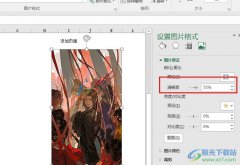
很多小伙伴都会选择使用Excel程序来对表格文档进行编辑,因为Excel程序中的功能十分的丰富,不仅能够编辑表格文档中的数据,还可以在表格文档中插入各种内容。有的小伙伴在表格文档中插...
次阅读